Brisanje »aplikacije« v operacijskem sistemu Windows 10
"Store Store" v operacijskem sistemu Windows 10 (Windows Store) je komponenta operacijskega sistema, namenjena prenosom in nakupu aplikacij. Za nekatere uporabnike je priročno in praktično orodje, za druge - nepotrebno vgrajeno storitev, ki zavzame prostor na disku. Če spadate v drugo kategorijo uporabnikov, poskušajte ugotoviti, kako se znebiti trgovine v trgovini Windows enkrat za vselej.
Vsebina
Odstranjevanje »App Store« v operacijskem sistemu Windows 10
»Trgovina z aplikacijami«, tako kot druge vgrajene komponente sistema Windows 10, ni tako enostavno odstraniti, ker ni na seznamu programov za odstranitev, zgrajenih prek »Nadzorne plošče« . Ampak še vedno obstajajo načini, s katerimi lahko rešite nalogo.
Odstranjevanje standardnih programov je potencialno nevaren postopek, zato je pred zagonom priporočljivo ustvariti točko za obnovitev sistema.
Preberite več: Kako ustvariti obnovitveno točko operacijskega sistema Windows 10
Metoda 1: CCleaner
Precej enostaven način za odstranitev vgrajenih aplikacij operacijskega sistema Windows 10, vključno z "Windows Store", je uporaba orodja CCleaner . Primeren je, ima prijeten vmesnik v ruskem jeziku in je tudi popolnoma brezplačen. Vse te prednosti pomagajo določiti prednost te metode.
- Namestite aplikacijo z uradne strani in jo odprite.
- V glavnem meniju CCleaner pojdite na zavihek »Orodja « in izberite razdelek »Odstranjevanje programov« .
- Počakajte, da bo zgrajen seznam aplikacij, ki so na voljo za odstranitev.
- Poiščite seznam "Store" , ga izberite in kliknite gumb "Uninstall" .
- Potrdite svoja dejanja s klikom na gumb »V redu« .
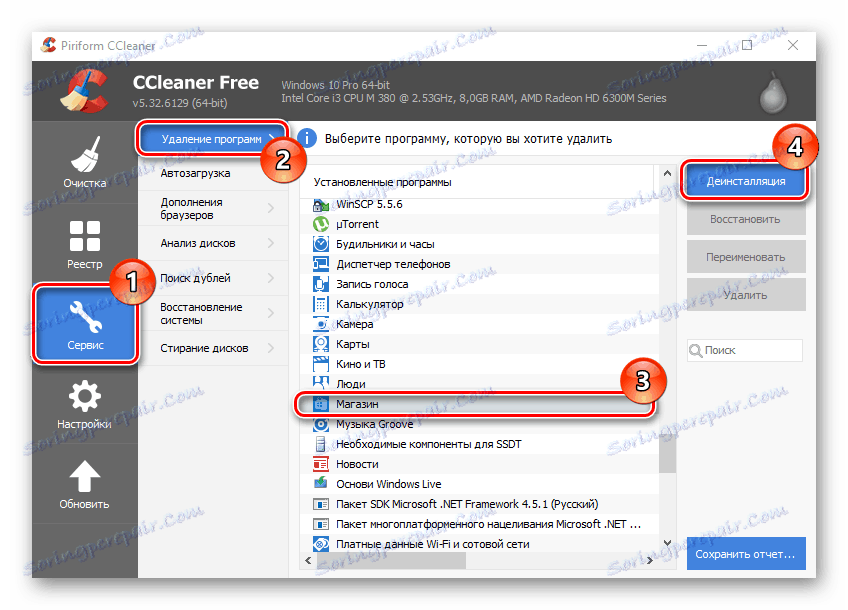
2. način: aplikacija za odstranjevanje programa Windows X
Druga možnost za odstranitev Windows-jevega programa je delo z operacijskim sistemom Windows X App Remover, zmogljivim uporabnikom z enostavnim, vendar angleškim vmesnikom. Tako kot CCleaner, se lahko znebite nepotrebne komponente OS v samo nekaj kliki.
Prenesite aplikacijo Windows X App Remover
- Namestite program za odstranitev programa Windows X, ki je prednameščen z uradne strani.
- Kliknite gumb »Pridobi aplikacije«, če želite izdelati seznam vseh vgrajenih aplikacij. Če želite izbrisati »Store« za trenutnega uporabnika, ostanite na zavihku »Trenutni uporabnik «, če iz celotnega računalnika - pojdite na zavihek »Lokalni stroj« v glavnem meniju programa.
- Poiščite »Windows Store« na seznamu, postavite kljukico pred njim in kliknite gumb »Odstrani« .
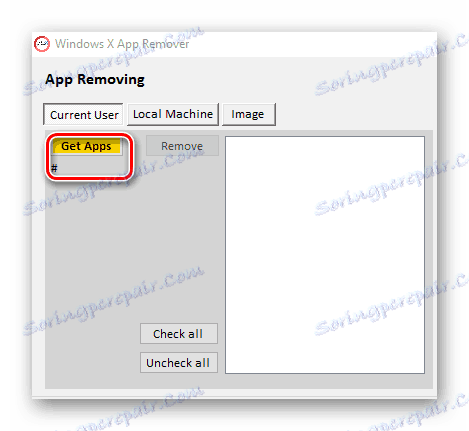
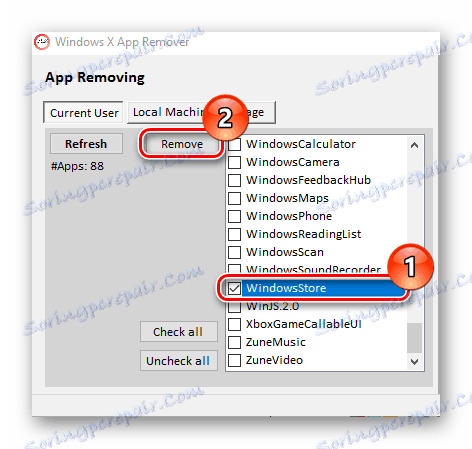
3. način: 10AppsManager
10AppsManager - še eno brezplačno angleško programsko orodje, s katerim lahko zlahka znebite "trgovine Windows". In kar je najpomembneje, sam postopek bo zahteval le en klik od uporabnika.
- Prenesite in zaženite pripomoček.
- V glavnem meniju kliknite element "Store" in počakajte, da se izbriše.
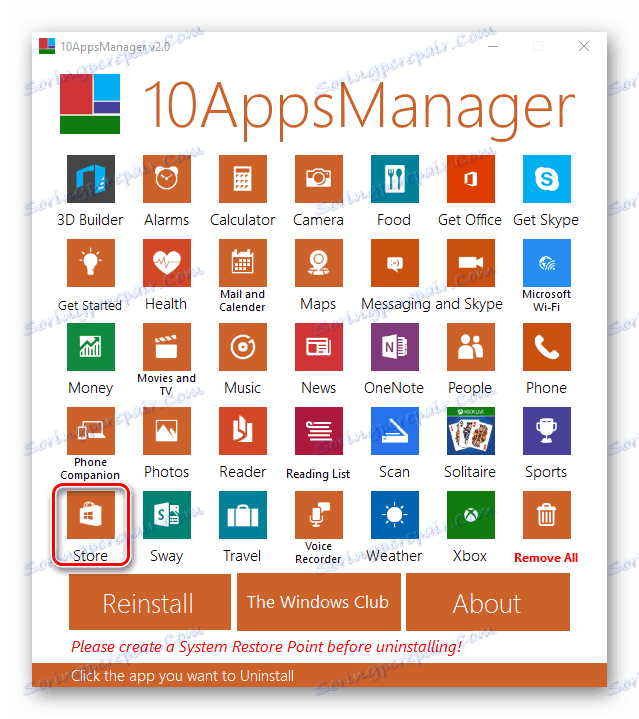
Metoda 4: Ustanovljena orodja
Storitev lahko odstranite s standardnimi orodji sistema. Če želite to narediti, morate le narediti nekaj operacij z lupino PowerShell.
- V opravilni vrstici kliknite ikono »Išči v operacijskem sistemu Windows« .
- V iskalno vrstico vnesite besedo "PowerShell" in poiščite "Windows PowerShell" .
- Z desno miškino tipko kliknite na element, ki ga najdete, in izberite »Zaženi kot skrbnik« .
- V okolju PowerShell vnesite ta ukaz:
- Počakajte, dokler postopek ne bo končan.
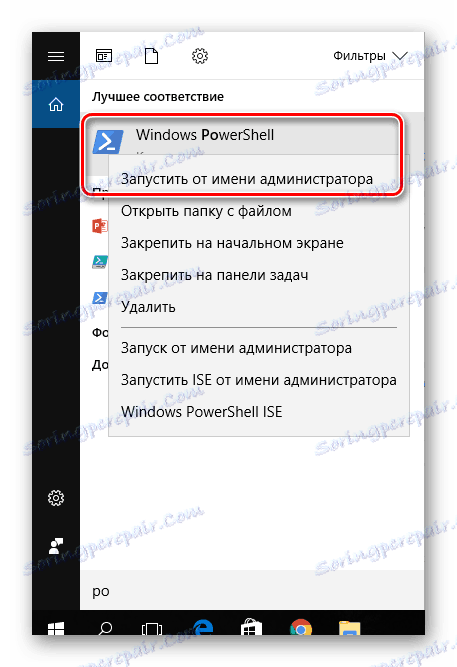
Get-AppxPackage *Store | Remove-AppxPackage
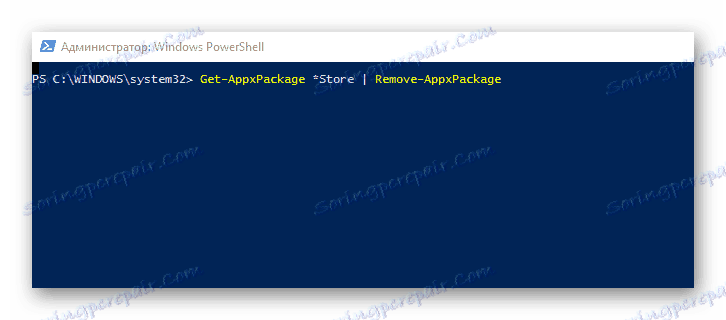
Če želite izvesti operacijo brisanja »Windows Store« za vse uporabnike sistema, morate dodatno dodeliti ključ:
-allusers
Obstaja veliko različnih načinov za uničenje nadležnih "Store", zato, če jih ne potrebujete, samo izberite bolj priročno možnost za odstranjevanje tega izdelka od Microsofta.